华为手机拷贝照片到电脑 如何将华为手机照片传输到电脑上
在现代社会手机已经成为人们生活中不可或缺的一部分,华为手机作为一款备受欢迎的手机品牌,其拍照功能更是备受赞誉。随着照片数量的增加,手机内存的有限性逐渐暴露出来。为了释放手机空间,将华为手机中的照片传输到电脑上成为了许多用户的需求。如何高效地将华为手机中的照片拷贝到电脑上呢?接下来我们将为您介绍几种简便的方法,助您轻松实现照片传输的目标。
方法如下:
1.首先我将我的华为p10和电脑之间用数据线进行连接,如下图:

2.连接之后电脑会自动为华为手机安装驱动,并且手机也会检测到手机已经连接到了电脑。并且会弹出下图中的提示会让我们选择“USB连接方式”,这里总共有三种方式可以进行选择,分别为“传输照片”、“传输文件”、“仅充电”,由于我们需要拷贝照片到我们电脑上,所以我这里选择“传输照片”,如下图:
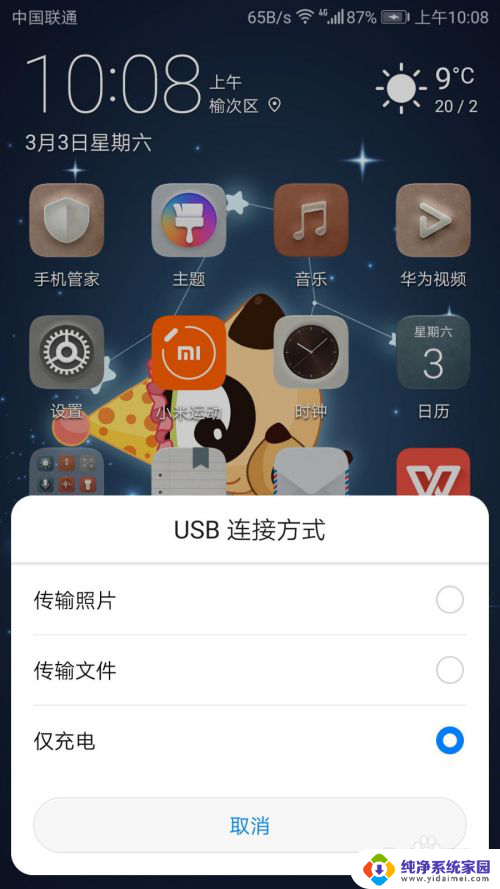
3.之后我们的资源管理器里面就会多一个我们手机的硬盘,如下图中的“贝贝”,由于贝贝是我手机的名称,所以这里的手机硬盘也显示为“贝贝”,我们点击我们的手机硬盘,如下图:
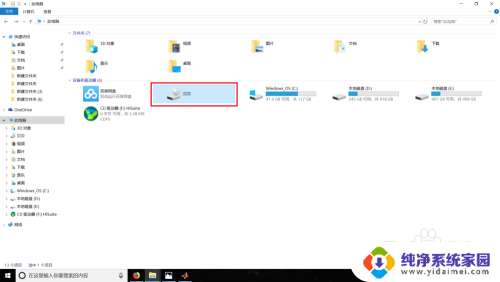
4.进入到手机硬盘下我们可以看到这里有一个内部存储的硬盘,这个就是手机里面的内部存储盘,我们点击进入,如下图:
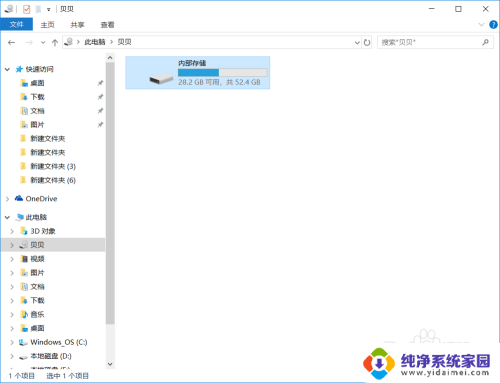
5.由于我们最开始选择的时候选择的是“传输照片”,所以这里电脑会自动识别手机存储盘中有照片的文件夹然后显示在这里。我们可以看到这里有两个文件夹,一个“DCIM”文件夹,这个文件夹就存放我们平时拍摄的照片,另外一个文件夹“Pictures”文件夹里面会存放手机截图或者一些其他软件的图片,这里我们打开“DCIM”文件夹,如下图:
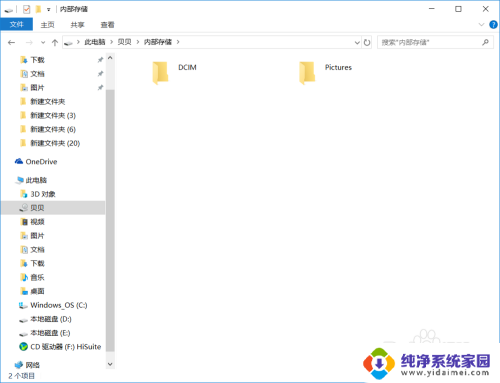
6.进入到“DCIM”文件夹之后会发现还有很多文件夹,其中只用“Camera”文件夹中的文件是华为手机拍摄的照片。其他的文件夹也是一些软件的图片,所以我们继续打开“Camera”文件夹,如下图:
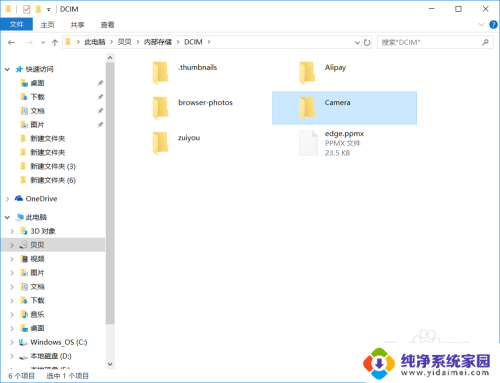
7.接下来我们就进入了“Camera”文件夹,这里面的文件就是我们手机拍摄的照片了,我们就可以像操作普通电脑文件一样操作这里的照片了,我们可以随意拷贝照片到我们电脑上的任意地方了,如下图:
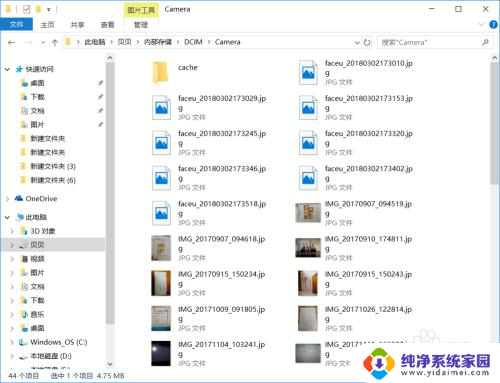
以上就是华为手机将照片复制到电脑的全部内容,如果还有不清楚的用户,可以参考以上小编的步骤进行操作,希望能够对大家有所帮助。
华为手机拷贝照片到电脑 如何将华为手机照片传输到电脑上相关教程
- 怎样把华为手机的照片传到电脑上 如何将华为手机中的照片拷贝到电脑上
- 华为手机如何把照片传到电脑 如何通过USB连接拷贝华为手机的照片到电脑
- 华为手机怎么将照片导入电脑 怎样将华为手机里的照片传输到电脑
- 华为手机怎样导出照片到电脑 华为手机如何备份照片到电脑
- 怎样从华为手机导出照片到电脑 华为手机如何备份照片到电脑
- 手机上的照片怎么传到另一个手机上 如何将手机上的照片传送至另一部手机
- 如何把苹果手机里的照片传到电脑 怎样把苹果手机中的照片上传到电脑
- 如何把相机的照片到电脑上 相机照片传到电脑的方法
- 苹果手机里面的照片怎么传到新手机 如何将照片从旧的苹果手机传到新的苹果手机中
- 怎样把手机里的照片导入电脑 手机照片如何导出到电脑
- 笔记本开机按f1才能开机 电脑每次启动都要按F1怎么解决
- 电脑打印机怎么设置默认打印机 怎么在电脑上设置默认打印机
- windows取消pin登录 如何关闭Windows 10开机PIN码
- 刚刚删除的应用怎么恢复 安卓手机卸载应用后怎么恢复
- word用户名怎么改 Word用户名怎么改
- 电脑宽带错误651是怎么回事 宽带连接出现651错误怎么办